-
vmware vsphere用户权限分级
组或用户创建
在“系统管理→Single Sign On→用户和组”中“用户”选项卡中的“域”下拉列表中选择vSphere.local,单击“添加用户”。
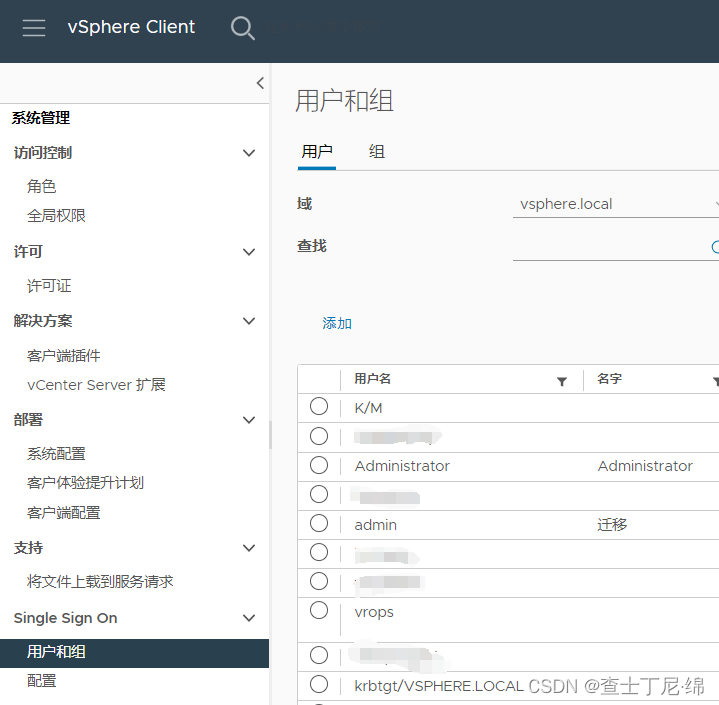
权限分配
“系统管理→访问控制→角色”中查看或分配权限。
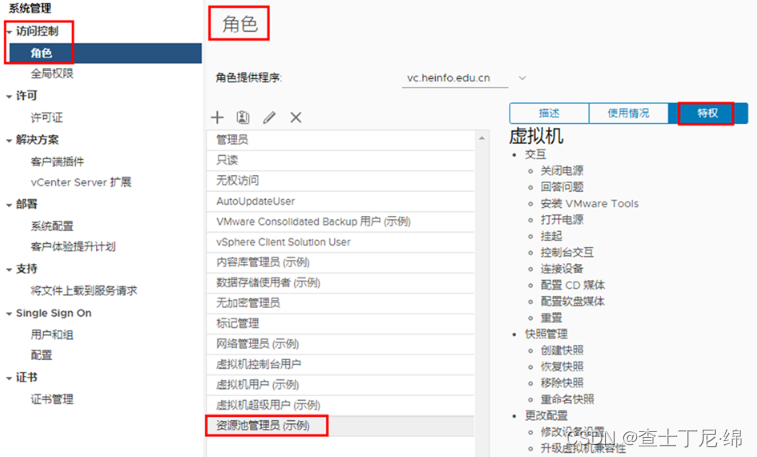
分类
1、管理员:具有完全的权限;
2、只读:可以浏览、查看vSphere中所有对象;
3、虚拟机用户:与虚拟机交互的权限,包括打开与关闭虚拟机的电源、安装VMware Tools、控制台交互、配置CD媒体、挂起或重置虚拟机、修改任务、创建任务、移除任务、运行任务、取消任务等操作;
4、虚拟机超级管理员:除了虚拟机用户权限外还包括快照管理、更改虚拟机配置、浏览数据存储权限;
5、资源池管理员:警报、修改权限、浏览数据存储、文件夹管理、资源、调度任务、虚拟机超级管理员、虚拟机置备等权限;
6、数据存储使用者:在存储中有分配空间的权限;
7、网络管理员:分配网络的权限;
28、虚拟机控制台用户:与虚拟机交互的权限;权限结构
许多任务需要清单中多个对象的权限,由于权限较多,导致分配复杂。如果执行任务的用户只有一个权限,会导致任务无法完成。
所以授予权限时,可以选择是否允许其沿对象层次结构向下传播,子对象定义的权限将总是替代从父对象中的权限。但是传播并非普遍适用。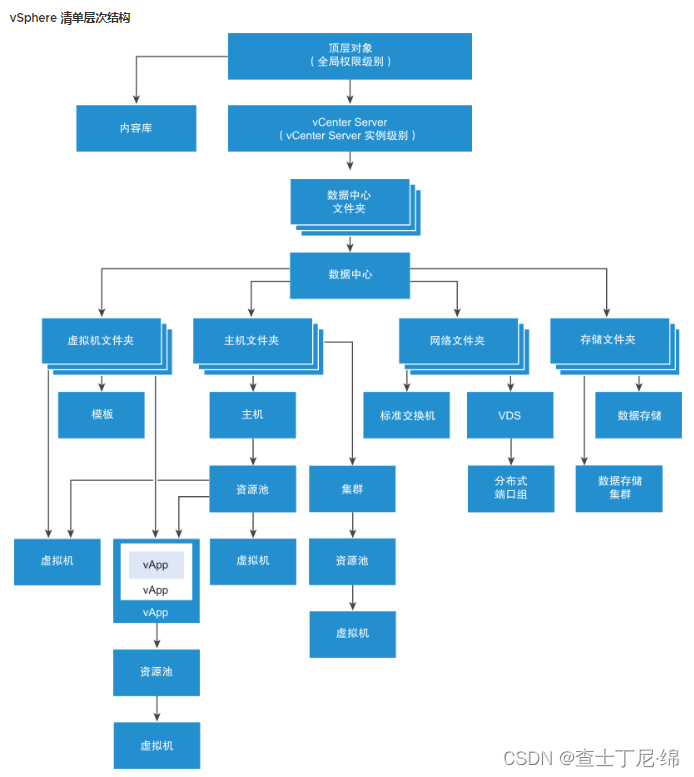
示例
在“主机和群集->权限->添加”
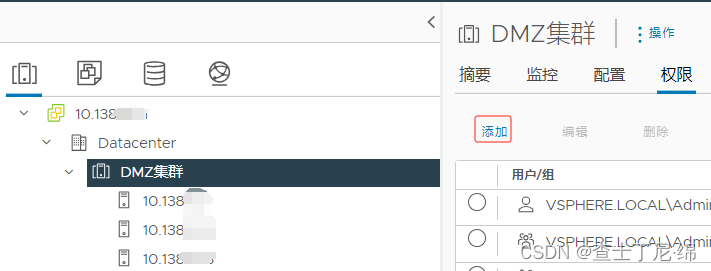
只读
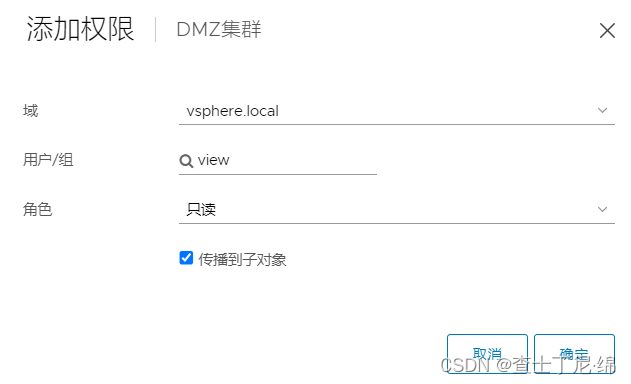
资源池超管
对某资源池有完全的控制权:能启动、关闭、删除该资源池中的虚拟机;能创建、修改虚拟机,并分配网络。
1、选择对应资源池,在“权限”中添加用户,为其分配“管理员”角色,并选中“传播到子对象”;
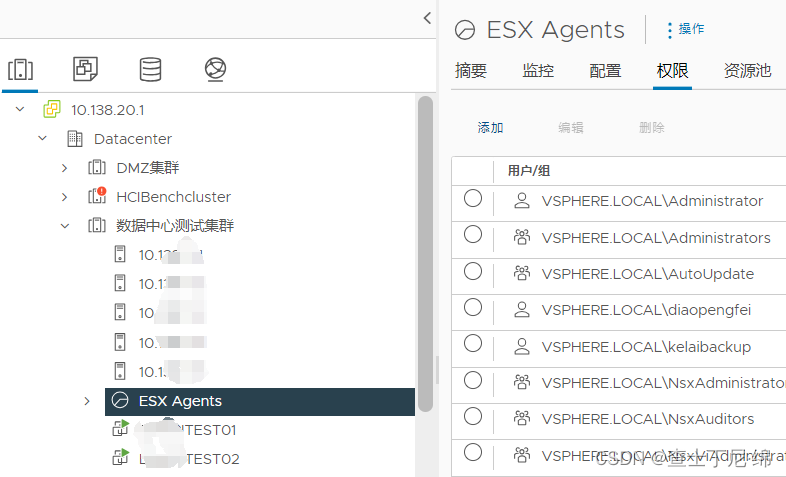
2、切换到“虚拟机和模板”,创建一个目标文件夹;
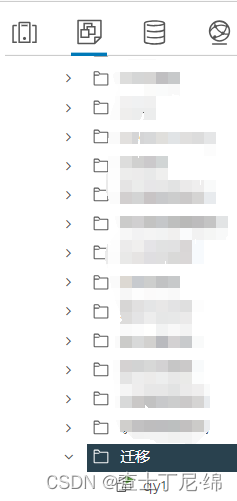
3、选择该文件夹,在“权限”中添加名用户,为其分配“管理员”角色,并选中“传播到子对象”;
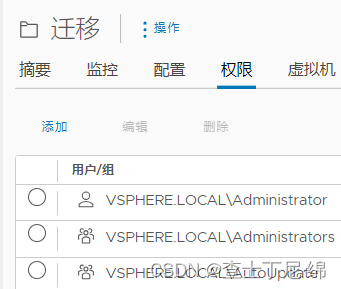
4、从模板部署:选择模板文件夹,分配“只读”角色并允许传播到子对象;选择模板虚拟机,在“权限”中添加用户,为其分配“管理员”角色,并选中“传播到子对象”。
5、切换到“存储”,文件夹中选择vsanDatastore存储,在“权限”中添加用户,为其分配“数据存储使用者”角色,并选中“传播到子对象”;
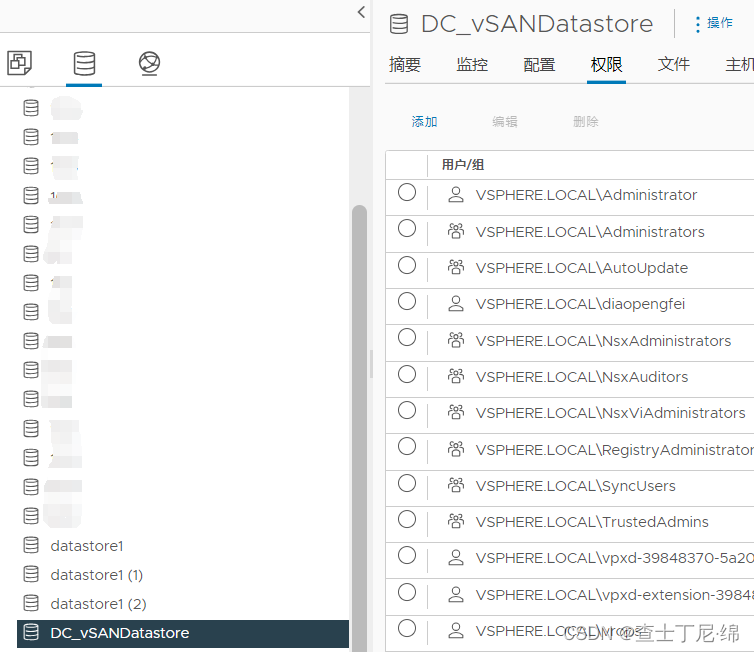
6、切换到“网络”,选择分布式端口组,在“权限”中添加用户,为其分配“网络管理员”角色,并选中“传播到子对象”;7、切换目标账户,进行测试。
-
相关阅读:
宝宝餐椅儿童商品认证和ASTM F404检测标准的重要性
Autocad2020切换经典界面
408操作系统知识点——第四章 文件管理
asp.net core mvc 控制器使用配置
flask python 设置定时任务 flask 周期性执行任务方案
蓝桥杯--跑步计划
UnityShader-深度纹理(理解以及遇到的问题)
ubuntu20安装nvidia驱动
算法刷题日志——贪心
Scanner扫描器类的next方法解析
- 原文地址:https://blog.csdn.net/hy19930118/article/details/133806271